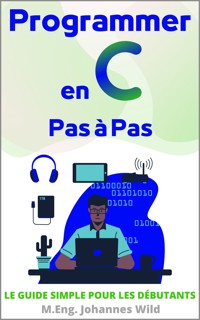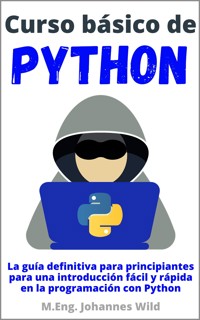9,99 €
Mehr erfahren.
- Herausgeber: 3DTech
- Kategorie: Fachliteratur
- Sprache: Deutsch
Fusion 360 - Konstruktionsprojekte Teil 2: Erweitern Sie Ihre Kenntnisse in der 3D-Modellierung!
Nach "Fusion 360 - Schritt für Schritt" und dem darauf aufbauenden Buch "Fusion 360 - Konstruktionsprojekte Teil 1" ist nun der nächste Teil der Serie für alle fortgeschrittenen Anwender von Fusion 360 erhältlich. Dieses Buch führt Sie im gewohnten Schritt-für-Schritt-Stil durch die Konstruktion von vier komplexen 3D-Objekten. Dadurch können Sie Ihr Grundlagenwissen vertiefen sowie neue Blickwinkel, Arbeitsweisen und Features kennenlernen. Neuartige Aufgabenstellungen, technische Zeichnungen, zahlreiche Abbildungen und Anmerkungen begleiten Sie auf Ihrem Weg zum Profi in der CAD-Konstruktion!
Voraussetzung: Grundkenntnisse in Fusion 360
Dieses Buch setzt voraus, dass Sie bereits Grundlagen in der CAD-Konstruktion mit Fusion 360 beherrschen. Falls Sie neu in Fusion 360 sind, beginnen Sie bitte zunächst mit dem Einsteigerkurs "Fusion 360 - Schritt für Schritt" (ISBN: 9798548981417) und dem Buch "Fusion 360 - Konstruktionsprojekte Teil 1" (ISBN: 9798774246038).
Was Sie erwartet:
In "Fusion 360 - Konstruktionsprojekte Teil 2" erwartet Sie die Konstruktion von vier detailliert beschriebenen und herausfordernden Alltagsgegenständen, die Ihre Fähigkeiten in der Konstruktion mit Fusion 360 auf ein neues Niveau heben. Diese Projekte sind komplexer und detaillierter gestaltet als in den Vorgängerbüchern. Aber keine Sorge, wir werden diese Projekte wieder gemeinsam und Schritt für Schritt durcharbeiten. Das wird Ihnen dabei helfen, die einzelnen Funktionen von Fusion 360 noch souveräner zu verwenden und dabei auch die eine oder andere neue Herangehensweise für die Konstruktion eigener 3D-Modelle zu erlernen. Der didaktische Ansatz variiert dabei von Projekt zu Projekt, um möglichst viele Herangehensweisen zu vermitteln.
Computermaus – Ein gutes Beispiel für den Einstieg in die Arbeitsweise der CAD-Oberflächenkonstruktion.
KFZ-Wagenheber – Dieses Projekt konzentriert sich auf die Mechanik und die technischen Aspekte beim Entwurf eines KFZ-Wagenhebers.
Schere – Die Modellierung einer Schere fördert das Verständnis für die Konstruktion alltäglicher Gebrauchsgegenstände.
Kurzhantelset – Dieses Projekt werden Sie anhand von technischen Zeichnungen komplett eigenständig erstellen können. Die Lösungsschritte werden im Nachgang Schritt-für-Schritt erläutert.
Ihr Lernerfolg mit diesem Buch:
Vertiefte Kenntnisse in fortgeschrittener 3D-Modellierung und CAD-Konstruktion mit Fusion 360.
Praxisnahe Anwendung von fortgeschrittenen Funktionen in Fusion 360, um komplexe 3D-Modelle zu erstellen.
Schritt-für-Schritt-Anleitungen von einem erfahrenen Ingenieur (Master of Engineering)
Wertvolle Einblicke in die Konstruktionspraxis, die Ihnen bei der Umsetzung eigener Projekte von Nutzen sein werden.
Fusion 360 vereint CAD, CAM, und CAE (Konstruktion, Fertigung und Simulation / FEM) in einer einzigen Software. Dieses Buch konzentriert sich speziell auf die Erstellung von komplexen 3D-Designs unter Nutzung der CAD-Funktionen. Die Bereiche CAM und CAE werden nicht behandelt.
Zögern Sie nicht länger und holen Sie sich "Fusion 360 - Konstruktionsprojekte Teil 2" jetzt als E-Book oder Taschenbuch, um Ihre Fähigkeiten in der 3D-Konstruktion mit Fusion 360 zu erweitern und zu perfektionieren. Vertiefen Sie Ihr Wissen und Ihre Fähigkeiten in der CAD-Konstruktion durch die zahlreichen Abbildungen und praxisnahen Projekte. Lassen Sie sich zu neuen Ideen inspirieren und erreichen Sie einen schnellen und dauerhaften Lernerfolg. Werfen Sie einen Blick ins Buch.
Das E-Book können Sie in Legimi-Apps oder einer beliebigen App lesen, die das folgende Format unterstützen:
Seitenzahl: 85
Veröffentlichungsjahr: 2024
Ähnliche
Inhaltsverzeichnis
Kapitel 1 | Einführung
Kapitel 2 | Projekt 1: Computermaus
2.1 Die obere Fläche der Computermaus
2.2 Die seitliche und die untere Fläche der Computermaus
2.3 Das Mausrad
2.4 Die Abgrenzung der beiden Maustasten
2.5 Änderungen an der Erscheinungsform
Kapitel 3 | 3D-Modell Projekt 2: Schere
3.1 Die erste Scherenklinge
3.2 Der erste Teil des Griffs
3.3 Die zweite Hälfte der Schere
3.4 Der Zusammenbau der Schere
3.5 Erstellen einer Niete für die Bohrungen der Scherenklingen
3.6 Die letzten Details der Schere
Kapitel 4 | 3D-Modell Projekt 3: KFZ-Wagenheber
4.1 Der Standfuß des Wagenhebers
4.2 Die vier Scherenarme des Wagenhebers
4.3 Der Auflagekopf des Wagenhebers
4.4 Zwei Distanzhalter für den Wagenheber
4.5 Die Führungsbuchse und die Führungsmutter für die Gewindestange des Wagenhebers
4.6 Die Nieten, die den Wagenheber zusammenhalten
4.7 Die Gewindestange und deren Komponenten
4.7.1 Der Antriebskopf der Gewindestange
4.7.2 Puffer, Kompensator und Axiallager
4.7.3 Die Gewindestange mit Schaft
4.8 Der Zusammenbau der Einzelteile zum Wagenheber
Kapitel 5 | 3D-Modell Projekt 4: Kurzhantelstange mit Hantelscheiben
5.1 Die technischen Zeichnungen der Komponenten
5.2 Die 5kg- und 10kg-Hantelscheiben – Schritt für Schritt
5.3 Die Kurzhantelstange – Schritt für Schritt
5.4 Die Sternmutter – Schritt für Schritt
5.5 Der Zusammenbau des Kurzhantelsets
Schlusswort
Impressum des Autors / Herausgebers
Rechtliche Angaben
© 2024
Autor und Herausgeber: M.Eng. Johannes Wild
A94689H39927F
E-Mail: [email protected]
Das vollständige Impressum des Buches ist auf den letzten Seiten zu finden!
Dieses Werk ist urheberrechtlich geschützt
Das Werk, einschließlich seiner Teile, ist urheberrechtlich geschützt. Jede Verwertung außerhalb der engen Grenzen des Urheberrechtsgesetzes ist ohne Zustimmung des Autors unzulässig. Dies gilt insbesondere für die elektronische oder sonstige Vervielfältigung, Übersetzung, Verbreitung und öffentliche Zugänglichmachung. Kein Teil des Werkes darf ohne schriftliche Genehmigung des Autors reproduziert, verarbeitet oder verbreitet werden!
Alle in diesem Buch enthaltenen Informationen wurden nach bestem Wissen und Gewissen zusammengestellt und sorgfältig geprüft. Der Verlag und der Autor übernehmen jedoch keine Gewähr für die Aktualität, Korrektheit, Vollständigkeit und Qualität der bereitgestellten Informationen. Dieses Buch dient nur zu Bildungszwecken und stellt keine Handlungsempfehlung dar. Die Benutzung dieses Buches und die Umsetzung der darin enthaltenen Informationen erfolgt ausdrücklich auf eigenes Risiko. Insbesondere wird keine Garantie oder Haftung für Schäden materieller oder immaterieller Art seitens des Autors und Herausgebers für die Benutzung oder Nichtbenutzung von Informationen dieses Buches gegeben. Dieses Buch erhebt keinen Anspruch auf Vollständigkeit und Fehlerfreiheit. Rechts- und Schadenersatzansprüche sind ausgeschlossen. Für die Inhalte von den in diesem Buch abgedruckten Internetseiten sind ausschließlich die Betreiber der jeweiligen Internetseiten verantwortlich. Der Verlag und der Autor haben keinen Einfluss auf Gestaltung und Inhalte fremder Internetseiten. Verlag und Autor distanzieren sich daher von allen fremden Inhalten. Zum Zeitpunkt der Verwendung waren keinerlei illegalen Inhalte auf den Webseiten vorhanden. Die in diesem Buch zitierten Marken und Gebrauchsnamen bleiben im alleinigen Besitz des jeweiligen Urhebers bzw. Rechteinhabers.
Kapitel 1 | Einführung
Herzlichen Dank, dass Sie sich für dieses Buch entschieden haben!
Möchten Sie Ihr Wissen und Ihre Fähigkeiten in der CAD-Konstruktion mit "Fusion 360" von Autodesk Schritt für Schritt weiter vertiefen? Dann sind Sie hier richtig!
Achtung: Dieses Buch ist die Fortsetzung zum Buch "Fusion 360 | Konstruktionsprojekte Teil 1" (ISBN: 9798774246038) sowie zum Grundlagen-Buch "Fusion 360 | Schritt für Schritt" (ISBN: 9798548981417). Wer noch keine Vorkenntnisse in "Fusion 360" hat, sollte zuerst diese beiden Bücher durcharbeiten. Weitere Informationen zu den genannten Büchern finden Sie auch auf den letzten Seiten dieses Buches. Die Grundlagen der Bedienung von "Fusion 360" werden in diesem Buch für Fortgeschrittene nicht oder jeweils nur sehr kurz wiederholt.
Wenn Sie hingegen bereits selbst Erfahrungen im Umgang mit dem Programm "Fusion 360" gesammelt haben oder die genannten Bücher schon zu Hause haben, dann können Sie sich jetzt auf die Umsetzung von weiteren und vor allem komplexeren Projekten freuen. Auf diese Weise können Sie Ihre Fähigkeiten in der Konstruktion von 3D-Modellen weiter vertiefen. Wie Sie vielleicht schon wissen, bin ich beruflich als Ingenieur (M.Eng.) tätig und versuche Ihnen in meinen Büchern zur Konstruktion auf einfache und spielerische Art und Weise den Umgang mit der dafür notwendigen Software sowie relevantes Hintergrundwissen beizubringen.
In diesem Buch werden wir vier tolle Projekte konstruieren. Diese Projekte sind komplexer und detaillierter gestaltet als in den Vorgängerbüchern. Aber keine Sorge, wir werden diese Projekte wieder gemeinsam und Schritt für Schritt durcharbeiten. Das wird Ihnen dabei helfen die einzelnen Funktionen von "Fusion 360" noch souveräner zu verwenden und dabei auch die eine oder andere neue Herangehensweise für die Konstruktion eigener 3D-Modelle zu erlernen. Der didaktische Ansatz variiert dabei von Projekt zu Projekt, um möglichst viele Herangehensweisen zu vermitteln. Zudem werden Sie auch bei eigenen Projekten besser zurechtkommen, je mehr angeleitete Übungsprojekte Sie absolviert haben.
Kurz zusammengefasst werden Sie in diesem Kurs im Detail lernen:
Wie Sie vermutlich wissen, kann man mit "Fusion 360" von Autodesk nicht nur konstruieren, sondern auch simulieren, rendern, animieren und mehr. Dieser Kurs ist jedoch speziell für die fortgeschrittene CAD-Konstruktion gedacht. Für die anderen Bereiche werden Sie im Laufe der Zeit jeweils eigene Kurse vorfinden. Der Hauptfokus dieses Kurses liegt also auf der fortgeschrittenen Konstruktion mit "Fusion 360"!
Falls Sie das Programm bisher nicht hatten, können Sie sich "Fusion 360" als Privatanwender mit einer Hobbylizenz übrigens KOSTENLOS downloaden!
Hier der Link zum Download:
https://www.autodesk.de/products/fusion-360/personal-form
Und jetzt geht es auch schon los! Wir beginnen sofort mit dem ersten Projekt. Wir versuchen unser Können an der Konstruktion einer Computermaus.
Kapitel 2 | Projekt 1: Computermaus
Wir beginnen diesen Kurs mit der Konstruktion eines 3D-Modells einer Computermaus. Dieses Modell soll folgendermaßen aussehen:
2.1 Die obere Fläche der Computermaus
Wir beginnen bei der Konstruktion der Computermaus zuerst mit einer gewölbten Fläche, die die Oberseite der Maus darstellen wird. Nachdem wir diese Fläche erzeugt haben, werden wir die seitliche Kontur der Maus zeichnen und danach die untere Fläche der Computermaus sowie die übrigen Elemente.
Für die gewölbte Oberfläche beginnen wir die erste Skizze unseres CAD-Projekts. Das gelingt z. B. durch einen Rechtsklick auf die x-y-Ebene ②, die wir im Strukturbaum ① einer neuen Konstruktionsdatei finden können. Nach der Auswahl des Befehls "Create Sketch" ③ wird die Skizze auf der gewünschten Ebene erstellt. Alternativ kann man natürlich auch den Befehl in der oberen Menüleiste im Tab "Solid" auswählen und dann auf eine der angezeigten Ebenen klicken.
Auf diese Ebene zeichnen wir drei Punkte, um die erste Kontur für die gewölbte Oberfläche zu erstellen. Um die Punkte zu zeichnen, nutzen wir den Befehl "Point" ②, den wir im Tab "Sketch" ① und im Menüabschnitt "Create" ③ finden können. Falls der Befehl in der Menüleiste bisher nicht vorhanden ist, dann müssen wir den Menüabschnitt "Create" öffnen ③ und können mit einem Klick auf die drei kleinen vertikalen Punkte ④ die Option "Pin to Toolbar" aktivieren. Das können Sie gerne auch mit anderen häufig genutzten Befehlen machen.
Wir setzen die drei Punkte in den Bereich rechts neben dem Koordinatenursprung ① und bemaßen die Punkte dann mithilfe des Befehls "Sketch Dimension" ② wie dargestellt. Wir benötigen jeweils ein Maß in x-Richtung und ein Maß in y-Richtung, um die Punkte vollständig zu definieren. Bei dem Punkt ③, der sich unten rechts befindet, verwenden wir nur ein Maß in x-Richtung, da wir die y-Position mit der Bedingung "Horizontal/Vertical" ④ definieren. Das machen wir, indem wir den Punkt ③ und den Koordinatenursprung ① auswählen (Mehrfachauswahl mit gedrückter STRG-Taste) und dann auf die Bedingung ④ klicken, die sich im Bereich "Constraints" befindet.
Anschließend zeichnen wir die erste Kontur, indem wir den Befehl "Fit Point Spline" auswählen ① und dann zuerst auf den Koordinatenursprung ② und nachfolgend auf die zuvor gezeichneten Punkte ③ - ⑤ klicken. Fertigstellen können wir den Befehl, indem wir im letzten Schritt auf das Häkchen ⑥ klicken.
Danach beenden wir die Skizze mit einem Klick auf den Befehl "Finish Sketch" im Bereich rechts oben, da wir die zweite Kontur auf eine andere Ebene zeichnen. Aus diesen zwei Konturen spannen wir dann die Oberfläche der Computermaus auf.
Um die zweite Kontur zu zeichnen, erzeugen wir zuerst eine Ebene, die senkrecht zu der zuvor gezeichneten Kontur orientiert ist. Das machen wir mit dem Befehl "Plane Along Path" ①, der sich im Menüpunkt "Construct" verbirgt. Nach der Auswahl des Befehls klicken wir auf die Kontur ②. Dadurch erscheint eine Ebene mit einem Pfeil ③ sowie ein Fenster für Einstellungen ④. An diesem Pfeil ③ können wir die Ebene nun entlang der Kontur nach links bis zum Ursprung ⑤ der Kontur verschieben. Zum Abschluss klicken wir auf "OK" ⑥.
Nun skizzieren wir die zweite Kontur auf der soeben erzeugten Ebene. Das erreichen wir mit einem Klick auf den Befehl "Create Sketch" ① und durch Auswahl der Ebene ②.
Wir drehen unsere Ansicht zunächst noch etwas, sodass wir einen guten Blick auf den Koordinatenursprung und die erste Kontur haben.
Im Bereich des Koordinatenursprungs erzeugen wir dann einen Bogen mit dem Befehl "3-Point Arc" für die zweite Kontur.
Da wir uns immer noch in der Skizze auf der Ebene befinden, wird alles, was wir nun zeichnen auf diese Ebene abgelegt. Daher können wir den Bogen einfach in den 3D-Raum zeichnen. Als Bemaßung benötigen wir einen Radius von 75 mm (Befehl "Sketch Dimension") ①. Danach setzen wir die Bedingung "Horizontal/Vertical" zwischen den beiden unteren Punkten des Bogens ② und ③. Zudem setzen wir eine weitere "Horizontal/Vertical" Bedingung zwischen dem Koordinatenursprung ④ und dem Mittelpunkt des Bogens ⑤.
Anschließend verknüpfen wir den Bogen mit dem Koordinatenursprung, indem wir zuerst den Bogen ①, dann den Koordinatenursprung ② und abschließend die Bedingung "Coincident" auswählen ③. Die Breite bemaßen wir mit 80 mm ④.
Nachdem wir die Skizze geschlossen haben (Befehl "Finish Sketch"), können wir die Oberfläche der Computermaus erzeugen. Wir nutzen dafür den Befehl "Sweep" aus dem Bereich "Surface". Wie wir bereits aus den vorherigen Kursen wissen, ist der Bereich "Surface" explizit für die Erstellung von Flächen gedacht.